Hvordan beregnes kvartal og år fra dato i Excel?
Hvis du har en kolonne med dato, vil du nu kun konvertere datoen til kvartal og år for at få følgende resultat. Er der nogen hurtige måder at løse det på i Excel?
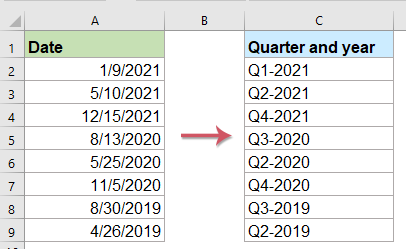
Konverter dato til kvartal og år med formlen
Her er en simpel formel, der kan hjælpe dig med at beregne kvartalet og året fra den givne dato, gør venligst som følger:
Indtast følgende formel i en tom celle, hvor du vil sende beregningsresultatet, og træk derefter fyldhåndtaget ned til cellerne for at anvende denne formel, og datoen er vist i kvartals- og årsformat, se skærmbillede:

Konverter kun dato til kvartal med formel
Hvis du bare vil hente kvartalet fra den givne dato, skal du anvende nedenstående formel:
Træk derefter fyldhåndtaget ned til cellerne for at udfylde denne formel, kun kvartalet vises baseret på datoen, se skærmbillede:

Konverter dato til kvartal og år med en praktisk funktion
Hvis du har Kutools til Excel, Med Konverter dato til kvartal funktion, kan du hente kvartals- og årsformatet fra de specifikke datoer uden at huske nogen formler.
Efter installation Kutools til Excelskal du gøre som følger:
1. Klik for at vælge en celle, hvor du vil sende resultatet, se skærmbillede:

2. Og klik derefter på Kutools > Formelhjælper > Formelhjælper, se skærmbillede:

3. I Formler hjælper dialogboksen, skal du udføre følgende handlinger:
- Type Dato fra Formeltype rulleliste
- I Vælg en formel Klik på for at vælge Konverter dato til kvartal mulighed;
- Derefter i Argumenter input sektion, skal du vælge den celle, der indeholder den dato, du vil konvertere i Dato tekstboks.

4. Klik derefter på Ok knap, det første resultat beregnes, og træk derefter fyldhåndtaget for at udfylde formlen til andre celler, se skærmbillede:

Konverter kvartal og år til dato med formlen
Nogle gange vil du muligvis konvertere cellerne i kvartal- og årsformat til den normale dato, som er den første dag i kvartalet, som vist nedenstående skærmbillede:

For at få den første dag i kvartalet fra kvartals- og årscellen skal du anvende nedenstående formel:
Træk derefter fyldhåndtaget ned til cellerne for at udfylde denne formel, og alle knytnæve dage i kvartalet er blevet ekstraheret på én gang, se skærmbillede:

Flere relative artikler:
- Uddrag kun måned og år fra datoen i Excel
- Hvis du har en liste over datoformat, vil du nu kun udtrække måneden og året fra datoen som vist skærmbillede til venstre, hvordan kan du hurtigt og nemt udtrække måned og år fra datoen i Excel?
- Sumværdier baseret på måned og år i Excel
- Hvis du har en række data, indeholder kolonne A nogle datoer, og kolonne B har antallet af ordrer. Nu skal du summere tallene baseret på måned og år fra en anden kolonne. I dette tilfælde vil jeg beregne de samlede ordrer fra januar 2016 for at få følgende resultat. Og denne artikel vil jeg tale om nogle tricks til at løse dette job i Excel.
- Beregn forskellen mellem to datoer i dage, uger, måneder og år
- Når du behandler datoerne i et regneark, skal du muligvis beregne forskellen mellem to givne datoer for at få antallet af dage, uger, måneder eller år. Denne artikel vil jeg tale om, hvordan man løser denne opgave i Excel.
- Beregn antal dage i en måned eller et år i Excel
- Som vi alle ved, er der skudår og fællesår, hvor skuddår har 366 dage, og fællesår har 365 dage. For at beregne antallet af dage i en måned eller et år baseret på en dato som vist nedenfor, vil denne artikel hjælpe dig.
Bedste kontorproduktivitetsværktøjer
Overlad dine Excel-færdigheder med Kutools til Excel, og oplev effektivitet som aldrig før. Kutools til Excel tilbyder over 300 avancerede funktioner for at øge produktiviteten og spare tid. Klik her for at få den funktion, du har mest brug for...

Fanen Office bringer en grænseflade til et kontor med Office, og gør dit arbejde meget lettere
- Aktiver redigering og læsning af faner i Word, Excel, PowerPoint, Publisher, Access, Visio og Project.
- Åbn og opret flere dokumenter i nye faner i det samme vindue snarere end i nye vinduer.
- Øger din produktivitet med 50 % og reducerer hundredvis af museklik for dig hver dag!
